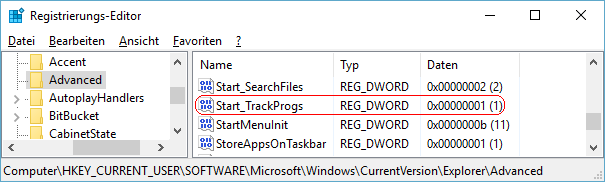|
Im Startmenü bzw. unter "Start" wird im linken Bereich eine Liste mit den meistverwendeten Desktop-Programmen und Windows-Apps angezeigt (außer Windows 8). Unter Windows 8 steht bei der Ansicht "App" die Sortierung nach Verwendung bereit. Dadurch können diese Anwendungen schneller aufgerufen werden.
Es besteht die Möglichkeit, die Nachverfolgung der Programme und damit die Anzeige der Liste entweder über die Benutzeroberfläche oder direkt in der Registrierung (für jeden Benutzer) einzeln abzuschalten. Zusätzlich wird auch die Liste im Dialogfeld "Ausführen" (Windowstaste + "R") deaktiviert (nicht bei allen Systemen).
So geht's (Benutzeroberfläche):
- Windows Vista und Windows 7:
- "" > ("") > "" > ""
- Registerkarte "" auswählen.
- Im Abschnitt "" die Option "" (Windows Vista) bzw. "" (Windows 7) aktivieren bzw. deaktivieren.
- Übernehmen Sie die Änderung mit "".
- Windows 8:
- "" > "" > ""
- Registerkarte "" auswählen.
- Im Abschnitt "" die Option "" aktivieren bzw. deaktivieren.
- Übernehmen Sie die Änderung mit "".
- Windows 10:
- "" > "" (oder Windowstaste + "I")
- Klicken Sie auf "".
- Auf der Seite "" aktivieren / deaktivieren Sie die Option "".
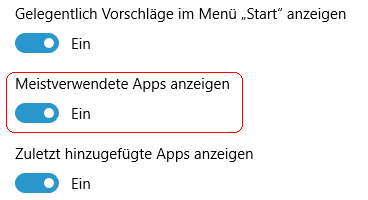
So geht's (Registrierung):
- Starten Sie ...\windows\regedit.exe bzw. ...\winnt\regedt32.exe.
- Klicken Sie sich durch folgende Schlüssel (Ordner) hindurch:
HKEY_CURRENT_USER
Software
Microsoft
Windows
CurrentVersion
Explorer
Advanced
- Doppelklicken Sie auf den Schlüssel "Start_TrackProgs".
Falls dieser Schlüssel noch nicht existiert, dann müssen Sie ihn erstellen. Dazu klicken Sie mit der rechten Maustaste in das rechte Fenster. Im Kontextmenü wählen Sie "Neu" > "DWORD-Wert" (REG_DWORD). Als Schlüsselnamen geben Sie "Start_TrackProgs" ein.
- Ändern Sie den Wert ggf. von "0" (ausblenden) auf "1" (anzeigen).
- Die Änderungen werden ggf. erst nach einem Neustart aktiv.
Hinweise:
- Start_TrackProgs:
0 = Die Liste mit den meistverwendeten Programmen / Apps wird ausgeblendet.
1 = Die Liste mit den meistverwendeten Programmen / Apps wird angezeigt. (Standard)
- Ändern Sie bitte nichts anderes in der Registrierungsdatei. Dies kann zur Folge haben, dass Windows und/oder Anwendungsprogramme nicht mehr richtig arbeiten.
|